- 教室案内
- 講座一覧/ご受講料
- 教室の特徴
- 教室場所/開講時間
- 受講生の声
- 講師紹介
- FAQ
- 無料相談/問合せ
- リンク
- 教室ブログ
- 2025-01-03
- 2024-10-12
- 2024-07-09
- 2024-04-06
- 2024-01-03
- 2023-10-12
- 2023-07-09
- 2023-04-06
- 2023-01-03
- 2022-10-12
- 2022-07-09
- 2022-04-06
- 2022-01-03
- 2021-10-12
- 2021-07-09
- 2021-04-06
- 2021-01-03
- 2020-10-12
- 2020-07-09
- 2020-04-06
- 2020-01-03
- 2019-10-12
- 2019-07-09
- 2019-04-06
- 2019-01-03
- 2018-10-12
- 2018-07-09
- 2018-04-06
- 2018-01-03
- 2017-10-12
- 2017-07-09
- 2013
- 2012
- 2011
- 2010
- 2009
- 2008
- 2007
- 2006
- 2005
- マンツー内容
大國魂神社の茅の輪
夏越の大祓式の時期ですね。
先日、大國魂神社へお参りに行ったところ、大きな茅の輪がありました。
八の字を描くように潜り、お参りしてきました。
この茅の輪は7月8日夕方頃解体予定との事ですので、
気になる方はそれまでに行ってみてくださいね(^^)
生徒様作品のご紹介

ワードの図形を使って描くシェープアート作品です。
M・Y 様 「野ブドウのランプ」です。
幻想的なグラデーションのランプに描かれたぶどう。ガレを思い浮かべる仕上がりですね。背景のグラデーションにもこだわりました(^_-)-☆
iPhone非表示のアプリを取り除く
以前iPhoneにアプリをインストールしたけれど、今は使っていないアプリはございませんか?
使っていないアプリもiPhoneのストレージ(データを保管しておく場所)を使ってしまっているので、ストレージを少しでもなくしたい場合は、使っていないアプリは削除しておいた方が良いです。
かといって定期的に使っていないアプリを自分で確認しながら削除するのは面倒ですよね。
そう思っている方もご安心ください。iPhoneには自動で使っていないアプリを取り除く機能があります。この機能をオンにしておくだけで、一定期間使っていないアプリを自動的に削除してくれます。


設定方法は、設定アプリ → AppStore → 非使用のアプリを取り除く をオンにする
この設定をオンにしたからといってもデータやアプリそのものがなくなってしまう訳ではなく、iPhone本体にアプリのデータは残り、また画面上にもアイコンは残ります。また必要になった時にはアイコンをタップすると再ダウンロードが始まるので、何の問題もなく快適に使っていただけます。
iPhoneお使いの皆様は、ぜひ一度この設定を確認してみてくださいね♪
iPhoneで書類を簡単スキャン→PDF化
こんにちは。
先日「iPhoneで書類を撮影して綺麗な状態でPDFとしてメールで送りたい」というご相談をいただきました。
綺麗な状態とは、撮影した角度によって字が歪んでいたり机が一緒に写ったりしていないもののことだそうです。
そんな時は、メモアプリからのスキャンがお勧めです。
(※バージョンios 11以降で利用可能)
↓手順は以下のとおりです↓
①メモアプリの新規メモを開く
②カメラのアイコンをタップし「書類をスキャン」を選択
③カメラを書類にかざし撮影する
範囲は自動で認識されます
自動で撮影するより手動の方がお勧めです
(画面右上の「自動」をタップで「手動」に変更)
通常の写真を撮るような感覚で撮影します
④ 調整して保存する
撮影した書類画像に白い〇で囲まれた枠が現れます
撮影時の角度によって奥行きが出てしまった場合は
書類に合わせて枠を平行・垂直にして調整します
整えたら「スキャンを保持」→「保存」をタップ

保存すると奥行のある台形の画像が見事に平面的になってくれます
⑤PDFにする
「スキャンした書類」(または書類のタイトル)横の▽から“ファイルに保存”をタップ。「ファイル」アプリ内に自動的にPDF形式で保存されます。

メールに添付して送る時は、ファイルアプリからでもメールの「ファイルを添付」や「添付ファイルを選択」からでも表示されますので試してみてくださいね。
わからない時はお気軽にスタッフにご相談ください♪
画面上で複数のエクスプローラーを表示したい時は
こんにちは。
先日生徒様より、WindowsのPCでフォルダから別のフォルダへファイルを移動したい時など、画面上にエクスプローラーを複数開きたいのに1つしか出てこない時はどうすれば良いの?というご質問をいただきました。
2通りの方法があります。
エクスプローラーが1つ開いている状態で、
・Shiftキーを押しながらエクスプローラーをクリック
または
・マウスのスクロールボタンを押す。
これだけです。とても簡単♪
反対に、エクスプローラーのフォルダを選択して開く度にいちいち新しいウィンドウが開いてしまって困っている!という場合もあるかと思います。
この場合は設定を変えれば解決です。
スタートボタンからWindowsシステムツール→コントロールパネル→デスクトップのカスタマイズ→エクスプローラーのオプションの全般タブで「別のフォルダーを開くときに新しいウィンドウを作らない」を選択してOK。

良かったら試してみてくださいね!
P検タイピング合格速報
P検タイピングの合格速報です。
O.I様 P検タイピング準2級レベル合格
小学生の男の子です。P検のお勉強はしていませんが、
いつもタイピングを頑張っているので、腕試しでチャレンジしてみました♪
合格おめでとうございます♪♪
タイピングのみの受験は無料でできますので
ご希望の方はスタッフにお気軽にお声がけくださいね(^^)
虹が見れました
6/18、大雨のあと大きな虹が見れました。
皆さんは見ましたか??
19時前に主人が帰宅し「外出てみて。すごい大きい虹が出てるよ」というので
そんな夕方に虹なんて出てるわけ…と思いながら出てみたら本当に大きな虹が
くっきりと出ていたのでびっくりしました!
夕方の虹は初めてみました。
二重に見えたところもあるそうで、関東で見えたとの事。
見れなかった方に、画像をお裾分けします♪
MOS合格速報‼
昨日に引き続き嬉しい合格速報です。

K・O 様、 Word2016MOS 合格おめでとうございます♪
しっかりと受験対策をされての合格のご報告はスタッフ一同で喜んでおります!
本当におめでとうございます
MOS合格速報!
MOSの合格速報です!

T・M 様、MOS Excel2016合格 900点の高得点です!!
初めての受験で見事合格されました。
本当におめでとうございます♪
簡単な計算ならWordで♪
こんにちは。
Wordでちょっとした計算が出来るのをご存じですか?
表計算ではなくExcelを呼び出すでもなく、簡単な四則演算ならExcelよりも手軽にできるかもしれません。
今回はその方法をご紹介しますね。
最初に一手間かかります。
Wordのオプション「クイックアクセスツールバー」、コマンドの選択を「リボンにないコマンド」にして「計算実行[計算]」を選択し「追加」して「OK」。

Word画面の左上、「上書き保存」や「元に戻す」に並んで、水色の丸いアイコンが追加されます。
これが「計算」のアイコンです。
使い方は、文書に半角で式を入力したら、式を範囲選択して計算アイコン〇を押すだけ!
(=や文字・番号等は含めず、掛算の時は×ではなく「*」、割り算は÷ではなく「/」の記号を使います)
答えは文書には表示されません。
ホームタブからクリップボードを開いておきましょう。

クリップボードが開いていない場合、答えはタスクバー(画面左下)にひっそりと表示されます。
あまり使うことはないかもしれませんが、電卓が見当たらない時にでも試してみてくださいね!
変換候補に漢字が出てこない時は
こんにちは
先日、生徒様から「𡈽」という字が変換で出てこない、どうすれば良いか?というご質問をいただきました。
旧字や難しい漢字はバージョンによって変換候補にあったりなかったり。
見つからない時はどうすればいいのでしょうか?
①手書きパッド
まず、通常の変換で出てこない場合は、タスクバーの右端にある「あ」または「A」を右クリックして、IMEパッドの手書き機能を使ってみましょう。
候補の字にカーソルを合わせると「異体字の挿入」で、更に候補が表示されることがあります。(残念ながら𡈽は出てきませんでした)

②Web検索からコピペ
画数や部首から探す方法もありますが、それでも見つからない時は、Webで検索してコピー&ペーストが一番簡単。但しPCやサイトによっては貼付できないこともあります。
③Unicodeを調べる
Webから貼付できなかったり、職場のPCが外部サイト接続禁止でWeb検索できない場合は、別途スマホ等で検索してUnicode(ユニコード)を調べます。
例えば、「𡈽」の場合、「土に点」で検索して、出てきた文字をコピーし、「𡈽 Unicode」で再検索すると、そのUnicodeが「U2123D」とわかります。
【Wordでの入力方法】
Wordで使用する場合は、このUnicodeを入力してから「Altキーを押しながらX」を押すと漢字に変換できます。
バージョンによるのかもしれませんが、Uを入れず「2123D」だけで変換できました。
【Excelでの入力方法】
Excelで使用する場合は、全角の状態でUnicodeを入力し、変換可能な(波線のついた)状態でF5キーを押すと漢字に変換されます。
こちらもUを入れず「2123D」で変換できました。
よく使う漢字なら単語登録しておくと便利ですよ。
やり方がわからなければお気軽にスタッフにお尋ねくださいね♪
LINE アプリからの情報アクセス
年齢問わず多くの人が使っている大人気アプリLINE。最近LINEアカウントの乗っ取り被害が増加しています。
LINEアカウントを乗っ取られると、ログインできなくなるだけではありません。犯罪者に自分の名前を使われ、自分のLINEに登録されている友だちに勝手に連絡して、詐欺にしかける可能性があります。
気軽で便利なLINEは他のアプリを使ってプロフィール情報にアクセスすることができてしまいます。こういった不正アクセスを防ぐには、他のアプリからのアクセスを全て受け入れなくしておけば安心!


設定方法は、LINEアプリ→ ホーム → 歯車(設定)マーク→ プライバシー管理 → アプリからの情報アクセス → 拒否
この設定で常に許可になっていると不正アクセスされてしまう可能性があるので、個人的にはできるだけ拒否にしておくのがおすすめです。
皆様も一度LINEの設定を確認してみてくださいね。
MOS合格速報
昨日に引き続き、合格速報です。
S.K様、MOS Excel Expert2019 合格
上級に合格されました!おめでとうございます。
上級合格が目標で入会されたので、本当によかったです(^^)
これからも一緒に頑張りましょう。
MOS合格速報
MOSの合格速報です。
K.S様、 PowerPoint2016 合格
高得点での合格でした!おめでとうございます(^^♪
次はExcelにチャレンジされるそうです。
また一緒に頑張りましょう!
詐欺メールの見分け方
先日、ある生徒さんから「国税庁からメールが届きました。これ、詐欺メールでしょうか?」と見せてもらったメール。
パッと見た感じでは「あれ?本物?」と思ってしまいそうですが、明らかにおかしいのが差出人のメールアドレスです。
必ず、ココをチェックしましょう!とくに見ていただきたいのが、「ドメイン名」です。
ドメイン名とは、インターネット上の住所のことで、サイトがどこにあるか判別するための情報です。
紫陽花
今週は猛暑日が更新されたりと、そろそろ梅雨いり?なんて思っていましたが来週になりそうな感じですね。
この季節と言えば「紫陽花」
我が家の紫陽花は鉢植えのものを植え替えたので植え替えた年には花は咲かずにその翌年から毎年咲くようになりました。鉢植えの時はピンクだったんですが我が家の土は酸性が強いみたいで「青」より。
ID・パスワードは紙に書いてまとめておこう!
スマホで新しいアプリやサービスの登録をするたびにIDとパスワードを作らなければならず、全て頭の中だけで記憶するのは大変です。
登録によってパスワードの文字数や大文字、小文字の組み合わせだったりするので、パスワードをいくつか使いまわしているはずなのにわからなくなってしまう、なんてことはありませんか?
銀行の暗証番号やマイナンバーカードを何度か間違えてしまうと使えなくなってしまい、再度使えるようにするにはとても手間がかかります。
こんな時にはデジタルな世の中ですが、あえてノートにID(アカウント)・パスワードをまとめておきましょう。


アカウント名(LINE,Google等)、ID、パスワードの3つを書いておくと便利です。
教室でも講座をする時にノートを持ってきて頂く場合もありますが、ノートに書いてあるにもかかわず、よくわからなくなってしまう場合もあります。
自分があとで見てわかりやすいようにノートに書いておきましょう!
ノートに書いた後、いざ外出先でIDパスワードが必要になった時、そのノートを持っていかなかったらいざという時何もできない、なんてこともあります。なのでノートに書いた後、スマホで写真を撮り、iPhoneでしたらその写真のメモアプリに貼り付け、ロック(鍵)をしておくと安心です。
ID・パスワードの管理についてお悩みごとがございましたら、教室スタッフまでお気軽にご相談くださいませ。
AIに決めてもらいました♪
こんにちは。
先週、教室のお散歩イベントでアフタヌーンティーに行って参りました。
初参加の私は行く前から悩んでいました。
服装どうしよう…
判断に自信が無いので頼りになる味方に相談することにしました。
真夜中だろうと早朝だろうと、いつでも相談に乗ってくれる心強い味方、
AIに!
早速Bingのアプリを開きCopilotをタップ、
「ANAインターコンチネンタル東京のアフタヌーンティーに行く予定ですが、服装に迷っています」と入力。
Copilotは、ホテルにはスマートカジュアルが良いと優しくアドバイスしてくれます。
そこで具体的に服装の特徴を入力、候補①②のうちどちらが相応しいか相談すると、「個人的には」①が良いと選んでくれました。
AIが個人的という言い回しを使うとは...

ひと安心したものの、言葉だけで正しくイメージが伝わったかどうか、だんだん不安になってきました。
そうだ!写真見せてみよう!
2つの服を並べて撮影、Copilotのカメラのアイコンをタップし写真をアップ、もう一度相談します。

すると画像を分析して選んでくれました。
やはり①、これで決定!
そして無事①の服装で参加、素敵なデザートと美味しい紅茶、生徒様方と楽しいひとときを過ごし大満足で帰ってきました♪
その後ふと思いついてChatGPTアプリにも同じ写真で質問したら、なんと②をお勧めされてしまいました!!
あれ?元は同じ言語モデルを使っている筈なのに…それぞれ個性があるのかも?
何だか人間味を感じて面白いですが、行く前に試さなくて良かったです。
ともあれ、迷った時はAIに相談、お勧めです。
教室ではChatGPT4o使い方ミニミニ講座も始まっていますので
お気軽にご相談くださいませ♪
QRコード詐欺にも気をつけましょう
最近は飲食店に行って注文する時もQRコード、支払いもQRコード、アプリを登録する時もQRコード・・・と町中QRコードがあふれています。
QRコードはスマホをかざすだけで、簡単にアクセスできることがメリットですが、QRコードを悪用する詐欺もありますので気を付けましょう!
とは言え具体的にどう気を付ければよいか、わからないですよね。


例えば、よくわからないメールを受信した時リンクをクリックしないように注意するだけではなく、メールにQRコードが送られた場合も気軽に読み取らずに、どこからきたメールなのかをよく確認するようにしましょう。
その他、飲食店でQRコードで注文や会計をする時、お店のQRコードの上にシール等で悪意ある人がお店の情報と同じようなサイトを作っていて、そこで支払いをしてしまうとお店にはいかず、別のところに支払われてしまう、なんていうケースもあるようです。これは上からシール等が貼られていないか確認するしかありません。
また個人情報等を登録する際、偽サイトではないことを見分けるしかないのですが、これもかなり難しいです。
スマホにアプリを入れる時には、QRコードを読み取ってアプリをいれるのではなく、iPhoneでしたらAppStore、AndroidでしたらGooglePlayからいれるようにした方が安心です。
便利な時代な反面、危険な世の中だなぁと感じますね。何かご不安なことがありましたら相談くださいね!
ディズニーシーのファンタジースプリングスへ行く方法を教えちゃいます♪
連日、テレビで放送されている、ディズニーシーの新エリア
「ファンタジースプリングス」。
先日、生徒様に、普通に入れるの?とご質問を頂いたので
今日は、ファンタジースプリングスへのアトラクションを楽しむ方法を
解説しちゃいます♪
まず、大きく分けると
①ホテルに宿泊する ②宿泊しない
以上に分かれますが、ホテルは難易度が高いため、
今回は宿泊せずに行く方法のご紹介です♪
宿泊しない場合、
①別途課金して楽しむ ②無料で楽しむ
以上の2パターンです。
①別途課金する方法
アフタヌーンティーへ行ってきました!
昨日はお散歩でANAインターコンチネンタルホテル東京の
アフタヌーンティーへ行ってきました♪
今回、なんと参加者様8名、スタッフ4名での女子会でした♪
とってもかわいらしいいちごのスイーツたちが乗せられた
ケーキスタンドが席に置かれるとみなさんテンションマックス♪♪
たくさん写真を撮りました(^^)
普段、お教室だとなかなかゆっくりおしゃべりできないので楽しかったですね。
また、次のお散歩もぜひご参加ください♪♪
最近プライベートレッスンでお受けした、ちょっと変わった案件のご紹介です
皆様こんにちは、京王線府中駅前のパソコン教室、パソコン市民IT講座府中駅前教室のインストラクター、岡本です。
最近、プライベートレッスンでご要望を頂きました案件を2つほど、ご紹介いたしますね。
1つは、娘さんが海外の大学を受験されるということで、フランス語のページをWEBサービスで翻訳しつつフォームで申込み。どうしても添付ができないとのことで、原因を突き止めたところ、日付設定をしていないプリンタで取り込んで作成したPDFでタイムスタンプが不正だったことが原因でした・・。もちろん、そのようなエラー表記は画面には表示されず、手探りで究明するしかなかった案件です。
もう1つは、FXの自動売買を24時間体制で行うために、VPSというサーバーをレンタルして、その中にMT4というFXの自動売買ツールを設定するというもの。ロジック作りも含めて、お手伝いさせて頂きました。VPSというのは、自分のパソコンではなくインターネット上の業者さんのパソコンの一部をレンタルして、インターネット上でそのパソコンを操作するというものでして、こちらを使うことにより、自分自身のパソコンは電源を落としたとしても、インターネット上で使えるそのパソコンの方は動き続けているので、24時間稼働させ続けるなどが可能となります。
当教室、パソコン教室ですので、もちろんWord Excel PowerPoint 資格対策、Illustrator Photoshop WordPress PremierePro iPhone iPad
スマホなど、使い方を授業で習うこともできますが、生徒様からご要望頂いてこちらでご提供ご案内できることであれば、何でもお受けして対応(著作権に絡んだりするご要望もあるので法律の許す範囲で)させて頂いくモットーの教室でもあります。何でもご相談くださいませね。

「初心者からMOSの資格取得までのパソコン教室 東京都府中市 パソコン市民IT講座」
交通系ICカードについて教えて!
誰もが1枚は持っている交通系ICカード。交通系ICカードは、日本全国で利用できる便利な電子マネーです。主に電車やバスの支払いに使用され、一部のカードはショッピングにも使えます。現在、日本には10種類の主要な交通系ICカードがあり、それぞれに特徴があります。
例にあげると
・Suica(スイカ)JR東日本が発行 / 関東・全国
モバイル対応:◎ JRE POINT
・PASMO(パスモ)㈱パスモが発行首都圏の私鉄/バス
モバイル対応:◎ メトロポイント
・ICOCA(イコカ)JR西日本が発行/関西地方
モバイル対応:◎ ICOCAポイント
などなど、名称もデザインもいろいろあって並べてみると楽しいですね。(^^♪
これらのカードは相互利用が可能で、日本全国のほとんどの地域で使うことができます。
Suica、PASMO、ICOCAは、Apple PayやGoogle Payに対応しているため、スマートフォンでの利用も可能です。
旅行に行ったときにその土地の交通系ICカードを購入するのもいいかもしれませんね。
ちなみに私はICOCA(イコカ)を購入しました。カモノハシのようなキャラクターが描かれているので可愛くってお気に入りです♪
大好評!メール講座
普段、メールを使う機会がなくても、転職や就職、あるいは学校関係や自治会等でメールを使うことになった時、メールの基本を知らないと困ってしまうことがでてきます。
LINEと違って、メールは敬語の使い方や件名にも気を配らなければなりません。なんとなくさわれば使えるのがメールのメールのメリットですが、意外と使い方がわからず戸惑ったことはありませんか。
ビジネスメールの基本を学べば、読みやすく伝わる用件・件名の書き方や検索方法などがわかるようになります。


府中駅前教室ではメール講座をご用意しています。メール作成から添付ファイルの送り方、ダウンロードの仕方、メールの書き方等々、メールの基本を学んでみませんか?
なかなか基本から学ぶ機会はないと思いますが、いざという時に知っておくと安心です。
ご興味ある方は、教室スタッフまでお声がけくださいね。
インターネット検索テクニック
こんにちは。
Googleなどのインターネット検索は、もはや日常生活に欠かせないツールですね。
しかし情報が多過ぎて、キーワードを入力するだけでは目的の情報になかなか辿り着けない場合もあります。
そこで、より効率的に情報を探すためのいくつかの検索テクニックをご紹介します。
【特定のサイト内を検索する】
「site:」を使用すると、特定のウェブサイト内でのみ検索を行うことができます。
例:YouTube内で特定の動画を探したい場合 → site:youtube.com キーワード
Instagramの投稿を検索する場合 → site:instagram.com キーワード
「@」を使用する方法もあります。検索結果に直接SNSの関連コンテンツが表示されます。
キーワード@youtube キーワード@Instagram など
【除外検索】
特定の単語を検索結果から除外したい場合は、半角スペースとマイナス記号(-)と除外キーワードを使用します。
キーワード -除外キーワード(例:モンブラン -ボールペン)
【完全一致検索】
一言一句 完全に一致する結果のみを表示したい場合は、ダブルクォーテーション(” “)を使用します。これでそのフレーズを含むページのみが検索結果に表示されます。
“キーワード”
【ワイルドカードを使った検索】
特定のフレーズの一部だけ覚えていて全体は不明な場合、ワイルドカード(*)を使用すると便利です。
例えば、「東京の*観光スポット」と入力すると、「東京のおすすめ観光スポット」や「東京の人気観光スポット」など、ワイルドカードの部分に当てはまる言葉で検索されます。
【数字の範囲検索】
特定の数字の範囲で検索したい場合は、2つの数字の間に2つのドット(..)を入れます。
例えば、「ヒットソング 2000..2005」と検索すると、2000年から2005年の間のヒットソングに関する情報が表示されます。

これらの検索テクニックは、組み合わせて使用することでより効率的に活用することができます。
ぜひ試してみてくださいね!
Googleで「マイクラ」と検索してみよう!
子供たちに大人気のゲーム「Minecraft」。発売から15周年を迎えたそうです。15周年を記念して、今ならGoogleの検索画面でマイクラのちょっとした演出が楽しめちゃいます!
Googleの検索画面で「マイクラ」もしくは「Minecraft」と検索すると画面下にゲームのアイコンが表示されます。
すると右下に手(スティーブの手)が現れ…


その後、マイクラの画面がでてくるので、画面をクリックしていくと採掘を進められます♪
また、終了する時に「×」をクリックするとクリーパーが出現し、画面が爆発するので、終了する時も楽しめます!

手が込んでいてびっくりしました。皆様もぜひお試しくださいね♪
お天気アプリを活用しましょう♪
火曜日はすごい雨でしたね。台風もありましたし、今日も雨が多いようで、
こういう時は、お天気アプリが役に立ちますよ♪
私はヤフー天気を愛用しています♪
よく行くところを登録すると、場所別にお天気をみる事ができるので、
自宅、会社、舞浜を登録しています。
また、雨雲が近づくと、何分後に雨が降ってくるか通知がくるので
雨に降られる前に洗濯物を取り込むこともできちゃいます。
これから雨が多い季節になっていくので
是非、ご利用ください♪
ファンタジースプリングスへ行ってきました!
6/6にオープンする、東京ディズニーシーのファンタジースプリングスのプレビューチケットが当たり、一足早く体験してきました♪
昨日、朝はあいにくの雨でしたが、思ったより早く雨があがり
全てのアトラクションを楽しめました(^^)/
個人的には、アナと雪の女王のアトラクション、「アナとエルサのフローズンジャーニー」が一番よかったです!
演出がとてもよく、アナ雪の世界にどっぷり浸れます。
何よりも、神田沙也加ちゃんの新規収録のボイスや歌が聞けたのが本当に嬉しかったです。
生前に録音されていたようですね。
ただ、システム調整が多く、2回しか乗れませんでした…。
もっとループしたかったです。
ディズニーシーで一番好きなアトラクションになりました。
また行く予定があれば乗りたいと思います!
シェイプアート、沸騰中!!
ブログでも度々紹介させて頂いてますWordの機能を使って描くシェイプアート。
最近では基本のお花を数種類作成しての「花束」を描かれていらっしゃる方が増えてきました。
基本のお花はチューリップ・カーネーション・マーガレット・ガーベラ
チケットレスでラクラク乗車!
チケットレスで新幹線に乗るサービスには、「新幹線eチケットサービス」「スマートEX」「タッチでGo!新幹線」の3種類があります。駅の券売機やみどりの窓口などで紙のチケットを購入せずに乗車できるだけでなく、通常料金よりも安くなるメリットもあります。各サービスの特徴に合わせて便利に活用したいですね。
<strong>◆新幹線eチケットサービス◆</strong>
えきねっとで新幹線eチケットを購入し、紐づけた交通系ICカード※・スマホ(モバイルSuica等のアプリ)を自動改札機にタッチして東北・北海道、上越、北陸、山形、秋田の各新幹線に乗車できるサービスです。
※全国相互利用サービス対象の交通系ICカードでご利用いただけます。
1.えきねっとアプリをダウンロードし、会員登録する
2.新幹線の日時や座席を選択し新幹線eチケットを購入する
3.購入したチケットに交通系ICカードの情報を紐づける
4.新幹線の自動改札にICカード・スマホをかざして乗車する
iPhone アップデートしてますか?
今現在、iOSの最新バージョンはiOS17.5。iPhoneお使いの皆様、アップデートしていますか?
iPhone8、iPhoneXをお使いの方は最新バージョンにアップデートできません。アップデートできないと、新しく追加された新しい機能が使えないというデメリットはありますが、そのまま使い続けても大丈夫です。
ただiPhoneをより安全に長く使いたいと思っている方は、これを機に買換してもいいかもしれません。
またアップデートはできても、充電か短時間で減ってしまったり、iPhone本体の容量がいっぱいになってしまった、等々ストレスを感じるようでしたら、その場合は買替をおすすめします。


まずは自分のiPhoneのバージョンを確認してみましょう!確認方法は
設定アプリ → 一般 → 情報 とタップしていきます。
またバージョンアップする方法は
設定アプリ → 一般 → ソフトウェアアップデート
ここで「iOSは最新です」と表示されていなければ、アップデートしましょう!
府中駅前教室ではスマホの買替相談も行っています。ご相談ご希望の方は教室スタッフまでお声がけくださいね!
<a href="http://pc-fuchu.com/" target="_blank">「初心者からMOSの資格取得までのパソコン教室 東京都府中市 パソコン市民IT講座」</a>
VLOOKUP テーブル併用で効率アップ♪
こんにちは。
Excelで使用頻度の高い関数といえば必ず名前が挙がるVLOOKUP関数、とても便利ですよね。
Excel365では更に便利なXLOOKUP関数が出来ましたが、互換性の点からもまだまだVLOOKUP健在かな、と思っています。
さて、色々なテキストのVLOOKUPの箇所を見ていていつも思うのが、
「実務で使うならもうひと手間加えたい!」です。
テキストでは、
=VLOOKUP(検査値,範囲,列番号,検査方法) の「範囲」にあたるところには、たいていマスターの表をまるまる範囲選択して入力するようになっています。
でもこれだと後からデータを追加しても範囲に含まれず、せっかく入力した式の範囲を入れ直さないと使えません。
マスターにするデータは地域や商品や担当者や取引先など、実務においては増えていくことが多く、その度に式を入れ直していたら結構な手間がかかりますよね。
そこでお勧めしたいのが、
「マスターの表をテーブルにしておく」方法です。
これなら増えたデータも自動的にテーブルに追加されていくため、式の範囲を入れ直す必要がありません。

※但し「検査値」のセルを入力規則で「ドロップダウンリストから選択する」にしている場合、テーブルにしただけでは「元の値」の参照範囲は変わってくれません。
テーブルの列を名前で定義し、それを元の値の参照先に使います。

とても便利なので良かったら試してみてください!
わからない場合はお気軽にスタッフにご相談くださいね。
インプット・アウトプット
教室に通い始めて、スタートする時はテキストや先生画面を見ながら操作をすることから始めます。
書いてある通りに操作する、動画を見ながら同じように操作する、ということはできても、なかなか頭に入らない…というお声をよく聞きます。
一度読んだり聞いたりしても頭に入らないのはみんな一緒。
どうずれば覚えられるかというと、練習問題をひたすら解く!問題を解くと、自分は何がわかっていて何がわかっていないのかがよくわかります。


問題をこなしていくとだんだん記憶が定着してきて、わからないところがだんだん理解できるようになります。問題をこなす、という意味では資格取得を目指して何度も模擬テストをするのもおすすめですよ。
例えばExcelの関数が苦手!Wordのタブやインデントがよくわからない!・・・理解できないことがあればいつでもお気軽にスタッフにご相談くださいね。
本日ダービー開催♪
本日、東京競馬場でダービーが開催で、朝からとてもにぎわっていますね。
競馬場といえば、先日Xで、競馬場がディズニーランドに似ていて、デザイナーが一緒という投稿をみかけたのですが、
詳しい方いらっしゃらないでしょうか?
気になって調べたのですが見つからず…。
フジビュースタンドオープン当初、初めて行ったときに「なんかイクスピアリに似てる」と思ったのを覚えています。
もしご存じの方がいらっしゃったらarisaまで~!
定額減税
6月~定額減税がはじまりますね。
所得税3万、住民税1万の合計4万円が減税されるとの事。
いろいろな物の価格が高騰しているので助かりますね。
細かい内容が分かっていなかったので調べてみました。
対象になる人や、そものそ納税が4万円に満たない場合など、
こちらのサイトに書いてありました。
参考にしてみてください♪
生徒様作品のご紹介

ワードの図形を使って描くシェープアート作品です。
M・Y 様 「クリスマスローズ」です。
クリスマスローズの花びらとおもっている部分はじつは「がく」が進化したもので、中心部の小さな部分が本来の花びらなんだそうです。
淡い黄色が可愛らしく描かれています。お手本では「花」単体でしたが、鉢植えにアレンジされて華やかに仕上げていらっしゃいます。
iPhoneでサブスクを確認・解約する方法
一定期間定額料金を支払って利用できるサービス「サブスク(サブスクリプション)」
サブスクは簡単に利用でき、加入してから○○日間無料で試せるサービスがあって便利な一方、必要がないのに解約せずにそのまま継続してしまったり、或いは自分がどんなサブスクに入っているかどうかわからなくなってしまった、ということはありませんか?
主には音楽配信や動画配信、電子書籍など色々な定額サービスがありますが、このようなサービスは解約しない限り自動継続になります。
スマホ購入時にお店の人に言われ、色々なサブスクに入ってしまい、その後面倒になってしまいそのままになってしまっている方もいらしゃるかもしれません。


iPhoneの場合、AppleIDを通して契約した場合は、設定アプリから確認することができます。
設定アプリ → (画面一番上)自分の名前が表示されているところをタップ → サブスクリプション と進んでいくと今現在利用しているサブスクリプションの確認ができます。
更に下の方まで画面をスクロールすると、「サブスクリプションをキャンセルする」という項目がでてくるので、そこをタップして進んでいけばサブスクの解約ができます。
Appleアカウントを通さないサービスの場合は、サブスクに入っているサービスの公式サイトをみて解約方法を確認するしかありません。
手軽に始められる一方で解約するのは面倒なことも多いですよね。
府中駅前教室ではマンツーマン講座でこんな内容のことも承っております。
まずはクレジットの明細や設定アプリからサブスクの状況を確認してみましょう!
Powerpoint 画面切り替えで背景画像を印象的に
こんにちは。
Powerpointでプレゼンテーションを作成する時、画面切り替え機能って使っていらっしゃいますか?
特に必須な機能ではないですが、色々な種類があって面白いですよね。
メリハリの効いた切り替えが多いですが、今回はこの中でも最も地味?な「フェード」を使って、モノクロ写真が徐々に色づいていくスライドを作成する方法をご紹介します。
まず、背景画像として使用したいカラーの写真を挿入、サイズを整えてからスライドをコピーします。今回は4枚で作りましたが、最小2枚(モノクロ用とカラー用)あれば作れます。
1枚目の画像を選択し、図ツール→色からモノクロにします。2枚目はモノクロにしてから修正→明るさ/コントラストで少し明るめにします。3枚目はもともとのカラー写真のまま、4枚目は色→彩度を上げてより鮮やかにしました。

次に1枚目を表示して画面切り替えタブ →「期間」を「01.50」、タイミング「自動的に切り替え」を「00:01.50」に設定し、続いて2枚目~4枚目も同じように設定していきます。
「期間」は色が変化するまでの時間、「自動」は色が変わってからの表示時間のため、ゆっくり変化させるなら長めに、素早く変化させたければ短めに調整します。
最後に、スライドショーをプレビューしてアニメーションが期待通りに動作するか確認し、必要に応じて微調整を行います。

動画でお見せできないのが残念ですが、モノクロから徐々に鮮やかな色に変わっていく様子はなかなかドラマチックですよ。この効果を使えば印象的なプレゼンテーションが作れるのではないでしょうか。
良かったら試してみてくださいね!
LINE新機能 スタンプアレンジ
つい最近、LINEでは複数のスタンプを組み合わせて相手に送ることができる「スタンプアレンジ機能」が追加されました。
最大6個までのスタンプの組み合わせができ、組み合わせは同じスタンプでも全て違うスタンプでも送れます。また、スタンプの拡大・縮小、角度変更もできます。(※この機能が使えないスタンプもあります)


やり方は、いつも通りトーク画面(送りたい相手の)を開き、スタンプ画面を表示します。
その後、組み合わせしたいスタンプを長押しすると、画面上に白い枠が表示されるので、その中にスタンプを移動させ、角度や大きさを調整して送信ボタンを押します。
スタンプで自分の気持を強調できたり、色々アレンジして相手に見てもらえるという楽しい機能。
皆様もぜひスタンプアレンジしてみてくださいね。
パソコンの強み・スマホの強み
皆様こんにちは、府中駅前のパソコン教室、パソコン市民IT講座 府中駅前教室のインストラクター、岡本です。
パソコンをお仕事やお勉強に使う上でとっても大切な機能、ワード(Microsoft Word)、エクセル(Microsoft Excel)、パワーポイント(Microsoft PowerPoint)、皆様は使いこなされていますでしょうか?
インターネットで調べものをしたりメールやSNSで連絡を取り合ったりは携帯もできるスマホの方が便利だったりしますが、文書を作る・資料を作る・計算書類を作るなど、何かを作るという面では、マウスやキーボードで操作が効率的にできて大きな画面で確認と作業ができるパソコンの方が圧倒的に有利になります。
この点は、Premiere Proなどでの動画編集・WordPressなどでのホームページ作成・Illustrator や Photoshop などでのデザイン作成・プログラミングでも同じで、『何かを使う』という時にはスマホやタブレットの方が直観的にできて便利でも、『何かを作る』『何かを編集する』という際には、パソコンの強みが発揮されます。
スマホでコンテンツを消費するだけではなく、何かを作り出すクリエイティブなスキルを持っていると、これからの世の中でいろいろな価値を生み出すことができますので、ぜひぜひ、何かを作りたい・世に生み出したいというご希望ございましたら、教室スタッフまでお気軽にご相談くださいませ。

「初心者からMOSの資格取得までのパソコン教室 東京都府中市 パソコン市民IT講座」
飛行機のチケットを安く取りました♪
先日従姉妹から、突然「函館に行きたい」という連絡が来て、
じゃぁいっちゃう??と軽率に旅行計画を立ててしまいました。笑
函館だと、それなりに旅費かかるよなぁと思っていたところ、
タイミングよく、JALとANAのタイムセールがあり、往復20,000円弱で予約できちゃいました♪
宿泊費を合わせても32,000円ほどで、大満足です♪
今回、タイムセールを知ったのはXでした。
旅行情報のアカウントをフォローしていたら知れたのでよかったです。
お得に旅をしてみたい方は必見ですので、教室スタッフまで~!
MOS合格速報 partⅡ
昨日に引き続きの合格速報です!
M・T 様
MOSワード2016 高得点での合格です!!
おめでとうございます。
学生さんで頑張り屋さん♪本当に良かったですね。
早速次の目標、エクセル取得に向けてスタートされました。一緒に頑張りましょうね♪
MOS合格速報
MOS試験、合格速報です‼
M・K 様
パワーポイント2016 高得点での合格です!!
しっかりと試験対策をされていたので本当に良かったですね。
おめでとうございます
iPhone手書き入力の設定をしておこう!
読めない漢字や思うように変換できない漢字を入力したい時、手書き入力をすると便利です。iPhoneでは標準の手書きキーボードを追加しておけば、お手軽に手書き入力ができるようになります。
設定方法は、iPhone設定アプリ → 一般 → キーボード → 新しいキーボードを追加 → 日本語 → 手書きにチェックを入れる


この設定をしておけば、いざというときにすぐに手書き入力ができます。わざわざアプリを追加しなくても標準機能で設定して使えるので、iPhoneお使いの方はぜひ設定してみてくださいね。
LINE Keepの終了?
こんにちは。
最近LINEを開くと「Keepの終了・バックアップのお知らせ」が表示されることがありますね。
2024/8/28に「LINE Keep」がサービスを終了するそうです。
が、「Keepメモ」は引き続き使えるとのこと。
よく似た名前で紛らわしいですね。どう違うのでしょう?
LINE Keepは、
トークだけでなくテキストやリンク、写真・動画、PDFや音声メッセージなどの様々なファイルを、携帯端末の容量を使わずLINE のクラウド上に1GBまで無期限で保存できる機能です。LINEのホーム画面の右上に並ぶ紀章リボンの先みたいな形のアイコンから開きます。
このサービスが終了予定で、保存してあるデータは8/28に消えてしまいます。


Keepメモの方は
自分専用の一人グループLINEのようなものでLINEのトーク画面にあり、自分宛にLINEを送る感覚で使えます。トーク、テキストや写真・動画・リンク等を保存できますが、一部保存期限が設けられています。こちらのサービスはLINE Keepサービス終了後も引き続き使えます。
ここで問題です。
LINE Keepに保存してあった写真や動画やリンク等のデータを全てそのままKeepメモに転送すれば、LINE Keepサービス終了後もデータは消えずに残るでしょうか?
①残る
②残らない
③残るものと残らないものがある
↓
答えは③、Keepメモへ転送されたテキストやリンクは無期限で残りますが、写真や動画の保存期限は2週間、その他のファイルの保存期限は1週間です。期限を過ぎると消えてしまいます。
重要なデータは携帯端末にダウンロードしたり、他のクラウドサービスに移行しましょう。
やり方がわからない時は教室スタッフにご相談くださいね。
LINE 文字入力が苦手な場合は音声入力をしてみよう!
LINEは文字を入力しなくてもスタンプや絵文字で返信することもできますが、やはり文字入力は逃れられません。
スマホの画面が小さくてうつのが大変!文字入力に慣れていないけれど相手からLINEがきて返信ができない!長文を入力するのに時間がかかってしまう!って思ったことはありませんか?
そんな方におすすめなのが「音声入力」


文字を入力する手間がかからず、入力したい言葉を話すだけです。
やり方もとても簡単で、文字入力の画面でマイクのアイコンをタップし、入力したい言葉を話します。
すると話した言葉が文字になって表示されるので、内容を確認して送信ボタンを押します。
とても便利な機能なので、文字入力が面倒だと感じる方はぜひやってみてくださいね♪
P検合格速報
P検の合格速報です!
S.N様、P検4級合格
初めてのP検受験でした。見事合格です♪おめでとうございます!
また、次の資格に向けて一緒に頑張りましょう。
お散歩まだまだ募集中♪
6/7のお散歩の申込〆切が近づいてきました。
今回、大好評につき、募集人数を大幅に増やしました♪♪
残りあと2名様です。
募集締め切りは5/12!
ご予約お待ちしております♪♪
ノートPCスタンドあれこれ
ノートPCで作業していると姿勢が前かがみぎみになったりとお悩みの方も少なくないと思います。教室でもご希望の方には補助台(スタンド)をおだししたりして対応させて頂いております。
教室で使用しているものはプラスチック製のオーソドックなものですが、最近はアルミ製のスタンド・折りたたみのものなど種類も豊富に販売されていて自分に合ったものが選べるのはいいですね。
姿勢改善・作業効率にプラスしてノートPCの冷却も同時に解決してくれるすぐれものの、冷却ファンが一体化されているスタンドもあるようです。ノートPCの「熱」対策をお考えの方は選択肢に入れてみてもいいかもしれません。
MicrosortEdgeで画像の拡大をしてみよう!
Microsoft Edgeに「画像を拡大表示」という新しい機能が最近追加されました。
画像が小さくて見ずらい時やぼんやりとした写真を拡大したい時、わざわざダウンロードしなくても気軽に拡大して見ることができます!


やり方は画像の上にマウス(カーソル)を置いて右クリック→画像の拡大 をクリック
たったこれだけで画像の拡大ができます。
マウスを使わず、キーボードで操作する場合には、画像の上にマウス(カーソル)を置いてCtrlキーを2回タップします。
キーボードで操作すればより簡単に拡大できます。
ぜひお試しくださいね~!
Word 認印の印刷で業務効率化♪
こんにちは
社用封筒や書類に延々と印鑑を押す作業って面倒ですよね。
お手持ちの印鑑を撮影してWordで加工すると
事務作業の効率化を図れるかもしれません。
【作り方】
・白い紙に印鑑を押印してスマホで撮影
・撮影した写真データをPCに送って保存
・Wordを開き、挿入→画像から保存データを選択し挿入
・図を印鑑のサイズに合わせてトリミング
・図ツールの書式→色の横の∨を開き「透明色の指定」で余白を透明にする
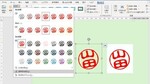
これで印鑑の画像が完成しました。
あとは、Wordのレイアウトで用紙サイズを封筒に変更、印鑑を押したい場所に印鑑画像を動かし、プリンターに社用封筒をセットして印刷するだけ。
認印を押した返信用封筒の完成です。
封筒以外にも電話メモや回覧メモ等、色々使えそうです。
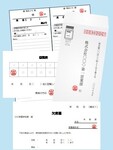
良かったら試してみてくださいね。
iPhoneのキーボードで手書き入力
iPhoneを使っている時に漢字の読みがわからない場合、漢字に変換できないので困ってしまいますよね。
そんなお悩みから解決できます。なんとiOS17から標準キーボードで手書き入力ができるようになりました!手書きキーボードを使用すれば、読み方がわからない漢字を書くことで、変換できます。

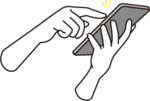
日本語手書きキーボードの追加方法は
設定アプリ → 一般 → キーボード → キーボード → 新しいキーボードを追加… → 日本語 → 手書き → 完了
これでいつでも手書き入力ができるようになります。今すぐ使わなくても、この設定をしておくと安心です。手書き入力を使う時は、キーボード左下の地球儀マークを長押しして、日本語手書きに切り替えます。
iOS17からの新機能なので、アップデートがまだの方はアップデートしないとこの機能は使えませんのでご注意ください。ぜひお試しくださいませ。
Adobeの各ソフトの講座も好評です
皆さんこんにちは、京王線府中駅前のパソコン教室、パソコン市民IT講座 府中駅前教室のインストラクター、岡本です。
教室は5月3日から5日までの間、お休みをいただいております。
当教室では、ExcelやWordやPowerPointといったMicrosoft関係の講座のみではなく、Photoshopや Illustrator、PremiereProといった Adobe関係のデザインソフトの講座も大好評です。
これからのAdobe関係のソフトが今、Officeソフトに次ぐセカンドスキルとして、とても人気です。
通常は月に4,000円弱ほど使用料がかかるソフトですので、ソフトにご興味のある方はまず教室で使い方に慣れつつ機能を知って頂いてから、本格導入する、お試しにご利用頂いても良いかも知れません。
ご相談と無料体験レッスンから承れますので、お気軽にご相談くださいませ。

「初心者からMOSの資格取得までのパソコン教室 東京都府中市 パソコン市民IT講座」
ネット口座開設や新NISAの手続きも多くご依頼頂いています
皆さんこんにちは、京王線府中駅前のパソコン教室、パソコン市民IT講座 府中駅前教室のインストラクター、岡本です。
教室は5月3日から5日までの間、お休みをいただいております。
岡本はイレギュラーなマンツーマン対応をさせて頂くことが多いのですが、ここのところ、生徒様からのご依頼で、費用削減や投資関連の手続きの対応をさせて頂く機会が増えていたりします。
例えば、暗号資産を始めたい、新NISAを始めたいといった投資関連のご要望です。円安が加速しているので、リスク分散を考えている方が多いのかも知れませんね。
ちなみに、パソコン教室ですので口座開設や入金や積立設定などのお手続きのご案内はもちろんできるのですが、オススメの暗号資産や投資信託をオススメできる立場ではないので、パソコンやスマホでのそういった手続きの「やり方」を中心にご案内しています。
費用削減に関しては、案件が多いのは通信費で、メリットデメリットをお伝えしてスマホの回線を格安に切り替えて毎月3,000円以上お支払いがお安くなった方、インターネット回線が重複していて整理したところ大幅に費用削減ができた方もおられます。
「ITを使うことであればなんでも対応できるパソコン教室」をモットーにしてますので、パソコンのソフトの使い方に関して以外でも、お気軽にご相談くださいませ。

「初心者からMOSの資格取得までのパソコン教室 東京都府中市 パソコン市民IT講座」
くらやみ祭り
大国魂神社の例大祭は、4月30日から5月6日までの7日間に様々な神事がおこなわれます。
お祭りのメインは、5月5日で午後6時の花火の合図とともに、6張りの大太鼓が打ち鳴らされ、8基の神輿が、神社本殿から御旅所(旧甲州街道と府中街道の交差点)まで渡御されます。
昨年は4年ぶりのお祭りで沢山の人であふれていましたが今年も人出は増えそうですね。お天気も上々♪お祭り日和です。
今日5月3日はお囃子や競馬式(こまくらべ・・・4頭の馬が往復3回走る儀式)があります。私は「競馬式」をまだ見たことがないので一度は見たいと思っています。
まだまだ行事は満載です。おもいおもいの楽しみ方でお祭りを楽しみましょう~♪
GW休講のお知らせ2024
府中駅前教室は<span style="color:#ff0000;"><strong>5月3日(金)~ 5月 5日(日)</strong></span>の3日間、休講とさせていただきます。該当日にご予約が入っている方は、恐れ入りますがお振り替えをお願い致します。
5月6日(月)より通常開講いたします。尚、休講中は留守番電話での対応となります。了承くださいませ。


今年はGW後半、気温が上がりそうで日ごとの気温差も大きくなりそうです。お出かけの際は熱中症にならないよう気を付けましょう!
GW前、教室は明日まで開講しています。連休前に5月のご予約を取りたい方はお早めにご連絡くださいね~。
Wordのワードアートの塗りつぶしは無地しか選べない…?
こんにちは。
Wordでチラシ等を作成していて、タイトルや見出しの文字(ワードアート)を柄や画像で塗りつぶしたいと思ったことはありませんか?
昔のWordでは塗りつぶしでパターンや図やテクスチャを選べたのですが、現在では単色かグラデーションしか選べなくなっていますね。
でも、ExcelやPowerpointのワードアートでは塗りつぶしにパターンも図もテクスチャも選べるのです。
それなら、Wordで柄入りの文字を使いたくなったら、ExcelやPowerpointで完成形を作ってから持ってくれば良いのでは?と思いますよね。
ところが、そのままコピー&ペーストするとせっかく選んだテクスチャが消えてしまい、塗りつぶしは真っ黒に。
なので、図にしてしまいましょう。貼り付ける時に「形式を選択して貼り付け」で図(PNG)を選ぶだけです。
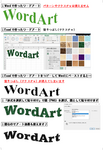
ワードアートとしての字形の調整はできなくなりますが、図として明るさや透明度の調整やアート効果が使えるようになるので、表現の幅は広がりそうです。
良かったら試してみてくださいね。
充電ケーブルを使ってスマホの写真をパソコンに
スマホの写真をパソコンに移すには、充電ケーブルを使う方法やGoogleフォト等のクラウドを使う方法、あるいはSDカードやUSBを使う方法があります。
パソコンに保存したい写真が数枚であればWebメールに写真を添付して送ることもできますが、今まで撮った写真のバックアップをとっておきたい場合など、枚数が多い場合には充電ケーブルを使う方法が便利です。

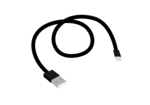
スマホのケーブルは充電機能だけではなく通信機能も備わっていますが、充電のみしか機能しないケーブルも販売されています。その場合はスマホの写真やデータはパソコンに転送できませんのでご注意くださいね。
スマホの写真をパソコンに移す方法はとても簡単です。ご自分のパソコンをご持参いただければ、授業時間でスマホの写真の取り込みや写真整理できます。
ご興味ありましたらスタッフまでお声がけくださいね!
MOS合格速報
MOSの合格速報です!
S.N様
MOS Word2019 Expert 合格
おめでとうございます!
次はP検にチャレンジされるそうです。
また一緒にがんばりましょう!
GWお出かけ情報♪
今日からGWですね。
最大10連休との事で、うらやましいなぁと思います。
GW、お出かけは決まりましたか?
インターネットでイベントを検索することができます♪
こちらのサイトは、日にち別に探せるのでとても見やすいです♪
お出かけしたいけど、行く場所が決まってないなぁという方は、
利用してみてくださいね♪♪
プログラミング的思考って何?
2020年度から必修化された小学校でのプログラミング教育。文部科学省によると、小学校でのプログラミング教育は、プログラミング言語を覚えたり、プログラミングの技能を習得すること自体を狙いとしている訳ではなく、「プログラミング的思考」を育み、より良い社会を築くことを狙いとしていると明記しています。
はて?「プログラミング的思考」って・・・?
★論理的思考とプログラミング的思考の違い
論理的思考は、目的を達成するために物事の筋道を考えて段階的に判断していく思考ですが、その順序が「効率的」であるとは限りません。
プログラミング的思考は、論理的思考を活用したうえで、効率的で最適な手順を考えることです。
★プログラミング的思考はなぜ必要なの?
物事には全て「目的」と、目的にたどり着くまでの「過程」が存在します。そのことに意識して行動できるかどうかは、社会を生き抜くうえで非常に大切なポイントとなります。
例えば、身近な家事で考えてみましょう。「夕飯に料理を3品作る」、という目的に対して、複数の作業を同時進行させる段取りを、どう組み立てるかを考えます。「なあんだ!こんなこといつもやってるわ!」という声が聞こえてきそうですね。(^^♪
プログラミング的思考を通して合理的に考えられるようになると、計画的に行動できるようになります。子供だけでなく、大人にも必要なスキルですね。
★楽しくプログラミング的思考を鍛えよう!
パソコンの操作を学ぶことは、プログラミング的思考を養うひとつの方法です。WordやExcel、iPadのPagesなどのアプリで図形を組み合わせて、どうしたら同じような絵(まったく同じでなくてよい)が描けるか、チャレンジしてみましょう!
描き方も順番もいろいろあってOK!なんでも楽しく、夢中になってやって完成すると達成感が得られます。完成したら、どんなところを工夫したか、発表し合うのも楽しそうですね。(^^)/
生徒様作品のご紹介
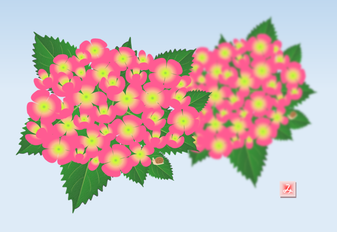
ワードの図形を使って描くシェープアート作品です。
M・Y 様 「紫陽花_2024 」です。
紫陽花は色々な種類を描かれていらっしゃるM・Y様。今回の紫陽花は花のグラデーションや色味など鮮やかに仕上げています。カタツムリを添えて見たりと遊び心も忘れません♪
クッキーも履歴も残さない!シークレットモード
一昨日、クッキーのお話をさせていただきました。クッキーはインターネットの閲覧やショッピングの際に、毎回ユーザーIDやパスワードを入力しなくてもログインできます。とても便利な機能ですが、自分専用ではなく複数人の人が同じ端末を使う時には注意する必要があります。

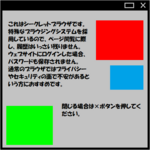
また、スマホ等たとえ自分専用の端末であったとしても、何かの場合にあまり人に履歴をみられたくない場合はシークレットモードにしてインターネットにアクセスしましょう。
シークレットモードは、GoogleChromeかMicrosoftEdgeで操作が異なりますが、ショートカットキー 「Ctrl+ Shift+N」を押すと、どちらのブラウザでも対応できます。
ぜひお試しくださいね!
今だけ無料?音楽生成AIで作曲してみよう!
こんにちは。
音楽の知識がなくても簡単に本格的な曲を作れる時代が到来しました。
4/10にベータ版が公開されたばかりの音楽生成AI「Udio(beta)」をご紹介します。
Udio(beta)は、公式サイトからGoogle・Discord・Xのいずれかのアカウントでログインできます。
画面上のボックスに曲のイメージをテキストで入力するだけでAIが自動で作詞作曲してくれるので、音楽の知識がなくても簡単にオリジナル曲を作ることが出来ます。
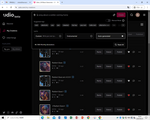
例えば、まず最初に曲のイメージを言葉で入力(例:「青空の歌」「真夜中のドライブ」等)、下に並ぶ推奨タグから「Pops」「Rock」「女性ボーカル」など好きな物を選んで追加し、「作成する(Create)」を選ぶと、33秒の曲を2通り作ってくれます。(英語で入力した方が精度が高いです)
気に入ったら「伸ばす(Extend)」ボタンを押すだけで、続きを作れます。
作った曲はmp3形式でダウンロードすることも可能!
(※クレジット表記すれば商用利用も可能のようですが、詳細は公式サイトをご確認ください)
現在はベータ版なので、無料で月に最大1200曲まで作成できるようです。
使えるのは製品版が出るまでの間だけだと思いますので、今のうちにたくさん作って楽しみたいですね。
とりとめのないアレンジになることもありますが、好みの曲が出来ると感動しますよ。
皆様もぜひ試してみてください。
名曲ができたら聴かせてくださいね!
プライバシーポリシーの同意
先日、生徒様から「当サイトはクッキー(Cookie)を使用しております。Cookieの使用に同意していあだける場合は、下の[同意します]をクリックしてください」というメッセージがでてきてどうしたらいいかわからない、というご相談を受けました。
以前はこんなメッセージはなかったのに最近頻繁にでてくる、とのことでした。2年前まではこのメッセージがなく、無条件で同意になっていたのですが、2022年に個人情報保護法が改正されてから同意がないと、インターネットをしていても、基本的に先に進めないようになっています。
ブログでも何度からクッキーについては取り上げていますが、クッキーはユーザーの動きを追跡しますが、個人情報を特定する機能はないです。なので今まで何も不都合がなく過ごしていたのであれば、同意して良いと思います。
クッキーは、例えばネットショッピングしたら途中で他のサイトを閲覧して再度ショッピングしようと思ったらカートに保存されていたり、IDやパスワードを毎回入力する手間が省けるのでメリットは大きいです。

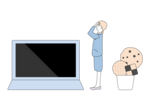
ただユーザーと運営者以外の第3者もユーザーの行動分析がわかってしまうので、一度見たサイトに関係した広告が表示されてしまうのは、仕方がないのかもしれません。そのへんも少しずつ規制が厳しくなっているので、そんなに心配しなくてもいいかもしれません。
気を付けないといけないのは、自分以外の人が同じ端末を使うと、例えばサイトにログインした状態で買い物もできてしまうので、クッキーの履歴を残さないプライベートモードを使用し、ログインした後は必ずログアウトしましょう!
タイピング合格速報
P検のタイピング合格速報です。
I.M様 P検タイピング 準2級 合格
おめでとうございます!
来週はP検の4級を受験予定です。来週も頑張りましょう♪
タイピング講座、大好評です♪
教室ではタイピング講座が大好評です♪
自分のレベル確認のタイピングや、ゲーム感覚で覚えられるタイピングなど
色々な種類のタイピングをご用意しています。
しっかりタイピングをお勉強したい方はタイピングチケットでの受講がおすすめです。
気軽に始めたい方は5~10分くらいタイピングをしてから残りの時間で
いつもの授業をするのもOK♪
気になる方は、教室スタッフまで~!
MOS合格速報
MOSの合格速報です!
K・M様 MOS ワード2016合格です♪
コツコツと積み上げた結果ですね!本当におめでとうございます♪
また一緒に頑張りましょう!
シニアのためのプログラミング入門
ITの普及に伴い、小学校から高校までの教育課程においてプログラミング教育が必修化されています。
この動きの背景には、インターネットやAI(人口知能)の発展により、今後人々の生活が大きく変わっていくという見通しが挙げられます。
未来を担う子供たちはもちろん、私たちの世代もこの変化に適応する必要がありますね。
●プログラミングとは何でしょうか?
プログラミングとはプログラムを作る作業のことです。プログラムとはコンピュータにさせる処理を順番に書き出したものです。
人間は思考し想像して動くことができますが、コンピュータにはその力がありません。
一連の動きを厳密に、コンピュータにも読み取れる形=プログラミング言語で命令する必要があるのです。
●プログラミングを学ぶメリットは?
プログラミングは★自分のアイデアを形にできる楽しさがあります。
コードの組み立てを通して★論理的思考が身につき、エラー修正作業では★問題の原因を特定し効果的な解決策を見つける能力も向上します。
これらは日常生活の中でも役立ちますね!
4月14日(日)のブログでもご紹介しています「スクラッチ講座」は教室で受講することも出来ますのでお気軽にスタッフまでお声かけ下さいね。
LINEアルバム一覧
先月、LINEアプリでは今まで共有したアルバムが全てまとめてみられる「アルバムをまとめてみる」機能が追加されました。
一括で見る方法は、トークをタップした後、画面上にフォルダのようなマーク(三本線の隣)があるので、そこをタップします。

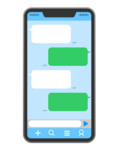
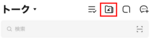
すると「アルバムをまとめて見る」が表示されます。
共有した写真をまとめて見られるので写真が探しやすくなりました。
特に古いアルバムを探す時にとても便利です。
またアルバムをまとめて見ると、一番上に表示された少し下に「アルバム」「写真」とカテゴリーが分かれているので、そこで「写真」をタップすればアルバムの写真の年月が表示されます。
とてもわかりやすいです。
皆様もぜひ見てみてくださいね♪
PowerPoint 色々な効果音で表現の幅を広げよう
こんにちは。
突然ですが、「効果音ラボ」というサイトをご存じですか?
2000以上もの効果音を無料で提供している超有名なウェブサイトです。
youtuberや動画編集者の御用達、商用利用が可能でTVやゲームやyoutube等で幅広く使用されています。
ドラムロールやパフパフ音、クイズ番組の正解・不正解の音から雨音や虫の声などの環境音、人の声まで様々な音が揃っており、クリックしてダウンロードするだけで簡単に使えるのが魅力です。
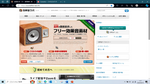
動画専用のイメージが強いですが、Powerpointのプレゼン資料に使うのも面白いのではないでしょうか。
画面切り替え時のサウンドに設定したり、アニメーションの動きに合わせてオーディオを挿入したり…インパクトのあるプレゼン資料ができそうな気がします。
ただ、効果音ラボの音はMP3形式のファイルで提供されており、そのままではPowerpointで使用することができません。
WAV形式の音声ファイルへの変換が必要となります。
が、これもオンラインのファイル変換サービス「Convertio」を使えばあっという間に変換できてしまいます。

使い方は簡単。
①まず、「効果音ラボ」で使いたい音を選び「DL」をクリックでダウンロード
②「Convertio」を開き、ダウンロードしたファイルをドラッグしてきて、
ボックスの矢印を開き「WAV」を選択して「変換」
③変換が完了したら「ダウンロード」
これで、Powerpointで使えるようになります。
画面切り替えで使用する時は、画面切り替えタブの「サウンド」の中の「その他のサウンド」から、
アニメーションの効果に追加するには挿入タブのオーディオからファイルを開きます。
表現の幅が格段に広がります。ぜひ試してみてくださいね!
わからない場合は、お気軽に教室スタッフにお尋ねください。
SMS(ショートメッセージサービス)
SMSとはショートメッセージサービスの略で、携帯番号を知っていればメッセージがやりとりができるサービスのことです。
アプリを入れる必要がなくやりとりできるので、LINEよりも手軽な感じがするかもしれませんが、メッセージを送信するごとに料金がかかります。(受信は無料)

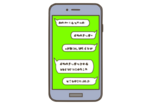
70文字まで3円、134文字までは6円、以降全角67文字ごとに3円ずつかかります。(※国内へ送信する場合でキャリアによっても多少金額が異なります)
最大文字数は全角670文字ですが、文字数によって約3円ずつ加算されるので、670文字の場合は送信料が約33円かかってしまいます。
気軽にやりとりできるサービスですが、頻繁にメッセージをやりとりする場合は、LINEでのやりとりに切り替えたり、文字数や送信料もなんとなく知っておくと良いかもしれません。
メッセージアプリについてご質問等ございましたら、お気軽に教室スタッフまでお声がけくださいませ。
scratch講座が大好評です♪
小中学生に大人気のScratch講座が大好評です♪
Scratchはアメリカの有名な大学で開発された
ビジュアルプログラミング言語です。
Scratchではブロックをつなげていくだけでプログラミングすることができます。
2画面講座で分かりやすいので、ぜひチャレンジしてみてくださいね(^^)/
もちろん、大人の方も受講可能です!
気になる方は教室スタッフまで!
生徒様作品のご紹介
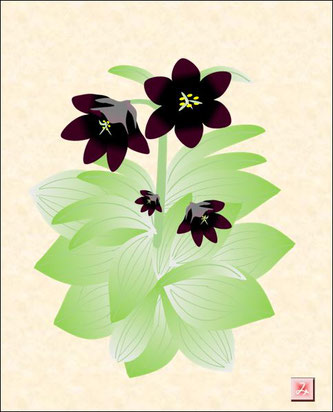
ワードの図形を使って描くシェープアート作品です。
M・Y 様 「黒ゆり」です。
高山植物の「クロユリ」実物をご覧になったことがあるそうで、リアルに描かれていらっしゃいました。
葉と花とのバランスを何度も確認しての、納得の出来栄えです♪
くるるに新オープン!
4月6日(土)にくるる1階にオープンした「@COTTI COFFEE」ご存じでしたか?
世界で4番目に大きい、中国発のコーヒーチェーンなんだそうです。
種類も豊富でしかもお値段もリーズナブルみたいなので是非とも行ってみたいです。はたしてお味の方はどうでしょうか?期待しちゃいます♪
最近府中ではカフェが軒並みオープンしています。選択肢が広がるのはうれしいですね。
https://www.kururu.co.jp/shop/1f-18/
Wordで上付き・下付き文字にするには
Wordで文字入力をしていて、「H2O」や「商標登録🄬」等、標準よりも小さいサイズで、高い位置もしくは低い位置に表示したいことはありませんか?
そんなに頻繁に使うものではないかもしれませんが、ちょっとしたときに困ってしまうことがあるかもしれません。
そんな時には、 「上付き文字・下付き文字」を使いましょう。
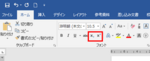

やり方は、上付き/下付きにしたい文字を選択後、ホームタブ→フォントグループ→上付き/下付きをクリックします。
ショートカットキーを使う場合は、「Ctrl + Shift + +(プラス)」(上付き)、「Ctrl + Shift + -(マイナス)」(下付き)です。それぞれ同時に押してみてくださいね。
ちなみにショートカットキーを使う時、 +(プラス),ー(マイナス)はテンキーからは使えないので、ご注意くださいませ。
スタバアプリで並ばずオーダー
こんにちは。
昨年大ヒットしたスターバックスのメロンフラペチーノが、
明日から「GOHOBIメロンフラペチーノ」として再登場しますね!
去年は行列もすごく、売り切れの日も多くてなかなか買えませんでした。
今年も絶対買いたいけれど、混みそうな予感。
注文するのに並び、受け取りで並び…ちょっと億劫ですよね。
少しでも時間を短縮したくて、スターバックスのアプリを入れました。
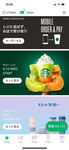
スターバックスアプリの「モバイルオーダー&ペイ」では、
受け取り店舗を指定し、注文・支払いまで済ませることが出来ます。
混雑具合にもよりますが、注文後大体10分くらいで出来上がるので、
お店に着く前に注文しておけば、受け取りカウンターですぐに受け取れます。
支払いは、スターバックスカードを登録してチャージして支払う方法の他、iphoneならApplepayも選べます。
スターバックスカードは複数登録して管理でき、カード同士の残高移行も簡単に行えます。
このカードで支払うとStarというポイントが貯まり、オリジナルグッズと引換えできるなどお得な特典もあります。
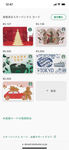
ご家族に登録済みのカードをプレゼントして、残高が減っていたらチャージしてあげる、なんていう使い方も素敵ですね。
スターバックスアプリのモバイルオーダー&ペイ、お勧めです。
詳細は、公式ページをご覧ください。
やり方がわからない時は、教室スタッフにご相談くださいね。
タイピングに伸び悩んだら…
タイピングのスピード力をつけるには、正しい指づかいで打ったら指を常にホームポジションに戻すことがとっても大事!
なんとなくキーボードの配置は覚えていて、速さだけを求めてしまうと、どうしてもミスが多くなってしまいがちです。
タイピングの入力速度に伸び悩み、もう少し早く打てるようになるためには、初心に返ってもう一度基本をしっかりやってみましょう!
まさに「初心和するべからず」です。


今更と思うかもしれませんが、なんとなく打てていると思っている方は、アルファベットからキーボードの中段→上段→下段 と改めてタイピングをはじめてみることをおすすめします。
やっぱり基本は大切です。タイピングでお悩みでしたら、教室スタッフまでお声がけくださいませ。
6月のお散歩
お待たせしました!2020 年にコロナで 中止 となった
「アフタヌーンティーお 散歩 」 を 開催します!
テレビや 雑誌で紹介 される、憧れのアフタヌーンティー。
今回は、 ANA インターコンチネンタル ホテル 東京の、 期間限定
「ベリー・ベリー ・ ストロベリー アフタヌーンティー 」 でお茶会 です ♪
こちらのアフタヌーンティー では ドイツの高級紅茶ブランド 「 ロンネフェルト 」 の紅茶を楽しめます ♪
アフタヌーンティー の あとは、 ホテルベーカリーで パン や焼き菓子の お買い物 も予定しています。
自分へのご褒美に、 ちょっと 優雅な 1 日 を 過ごしましょう ♪♪
ご参加お待ちしております。
Galaxyリペアコーナーを利用しました
先日、スマホの画面の角にヒビが入ってしまいました。
問題なく操作できましたが、少し気になるし前々から背面にも少しヒビがいっていました。ケータイ保証サービスに入っていたので、せっかくなので修理に出すことにしました。
しかし、バックアップを取り、代替え機を借りて、修理から戻ってきたスマホを設定しなおすというのはかなり面倒…。
調べたところ、galaxyのスマホは、その場で修理してくれるサービスがあったので
ドコモの池袋サンシャイン通り店を予約して持っていきました。
なんと、上限5500円で60分で修理完了しました♪
背面のカバーを交換時に、自動でバッテリーも新しいものに交換といわれ、
バッテリーも新品になりました♪
ドコモの修理の場合3300円ですが、代替え機を借りたり設定直したりを考えると
少し高くてもとても楽で私には向いていました♪
galaxyをお持ちの方は、修理に出すときに検討してみてください♪
気軽に演奏を楽しもう♪
子供の頃にピアノを習っている同級生に密かにあこがれていた思い出があります。いとこの家に行くとピアノがあり「ねこふんじゃった」を弾かせてもらいワクワクしたのを思い出します。
現物の楽器がなくても、楽譜が読めなくても、鍵盤に不慣れでも、メロディが演奏できる楽しい音楽アプリをご紹介します。
さくらまつり
今年の桜は遅咲きのおかげで各地の桜まつりにも間に合いそうです。
府中市は3/23(土) ~3/24(日) に府中市民 桜祭りが行われましたね。桜のみごろはまだまだでしたがたくさんの人でにぎわったことでしょう。
4/7(日)はお隣、多摩市の 聖蹟桜ヶ丘の駅前のさくら通り周辺を中心に「あらいぐまラスカル」のグリーティングや、1日署長「ハローキティ」のパレードで愛くるしいキティちゃんが登場します。さらに9つの会場で様々なイベントが開催される予定です。
多摩川の河川敷や土手の道路も整備されて若い桜もきれいに咲いています。
遠くに出かけなくても近場でしっかりと桜を感じられるのでお時間がある方はお散歩がてらのぞいてみてはいかがでしょうか。
LINEのプロフィール画像を桜でデコレーション!
3月下旬に発表された桜の満開予想日は4月4日。桜を見に行くのを楽しみにしている方も多いと思いますが、今日はあいにくの雨で明日以降のお天気もちょっと心配!それでもやっぱり桜の季節はなんだかワクワクしますね~。
今の時期、少しでも桜を楽しもうと思い、私は最近LINEのプロフィールアイコンを変更してみました。
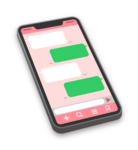

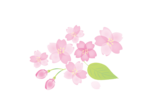
またLINEの背景もスタンプ等でデコレーションできますので、もしよろしければ皆様もぜひデコレーションしてみてくださいね。
LINEのプロフィール画像の変更方法等わからない場合は、お気軽にスタッフまでお声がけくださいませ。
Excelのセル書式設定:「数値」「通貨」「会計」の違い
こんにちは
Excelの表に金額などを入力する時のセルの書式設定、どうしていますか?
金額を入力するなら「数値」「通貨」「会計」のいずれかになりますね。
どれを選んでも数値に影響するわけではなく、見た目が少し違うだけ。
どう違うのでしょうか?
数値・通貨・会計の特徴
数値:
・数字をそのまま表示。
・小数点以下の桁数や桁区切りのカスタマイズが可能。
・負の数は赤字や括弧で表示。
通貨:
・通貨記号(例: ¥, $)を数値の前に表示。
・桁区切りが自動で適用される。
・小数点以下の桁数や負の数の表示形式を選択可能。
会計:
・通貨記号をセルの左端に表示。
・数値は右側に寄せられる。
・0の代わりにハイフン( - )が表示される。
・小数点位置が揃う。
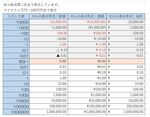
大きな違いとしては、
「数値」「通貨」は負の数を赤くしたり()で囲んだりマイナスをつけたりと選ぶことができます。
「会計」は負の数はマイナスがつくだけで字の色が変えられず、0は - で表示され、通貨記号と小数点位置が揃い全体的に見やすいことが挙げられます。
また、ハイフンは数字ではないため、Excelでデータを集計する際にCOUNT関数などの対象から外れます。
金額を多く扱う表作成の際にはセルの表示形式「会計」がお勧めです。
ただし、会計文書や決算書に多い「単位:千円」などの表示は
「ユーザー定義」で種類を指定する必要があります(#,##0, と入力します)。
セルの表示形式がわからない、ユーザー定義がわからない時は、教室スタッフにお尋ねくださいね。
LINEのKeepメモ使っていますか?
自分だけが見ることができるトークルーム「Keepメモ」
皆様は使っていますか?
LINEアプリで、お手軽に自分専用のメモとして使えるのでとっても便利です。しかも文字だけではなく、自分が気になるURLや画像等も送ることができるので、後で見たいと思ったリンクを自分に送っておくこともできます。
その他便利な活用方法は、Keepメモに送った写真やデータを、複数の相手に一度に転送することもできます。
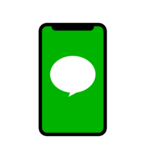

Keepメモがどこにあるかわからない場合は、トークルームの検索窓で「Keepメモ」と検索してみてくださいね♪
